windows7桌面分辨率怎么调_win7怎么调桌面分辨率
更新日期:2024-03-20 08:38:38
来源:网友投稿
手机扫码继续观看

相信现在还有很多用户在使用windows7系统,大家也都知道显示屏不一样分辨率就不一样。那么win7怎么调桌面分辨率呢?有些用户换显示屏可能会不适应当前分辨率,那就可以更换桌面分辨率,下面我们就一起来看看windows7桌面分辨率怎么调。
win7调桌面分辨率步骤:
方法一:
1、单击开始面板,找到控制面板这一栏,并点击打开。
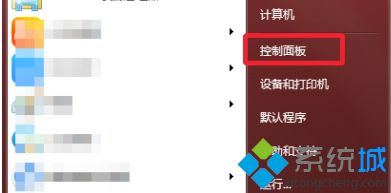
2、然后找到外观与个性化这一栏,点击调整分辨率。
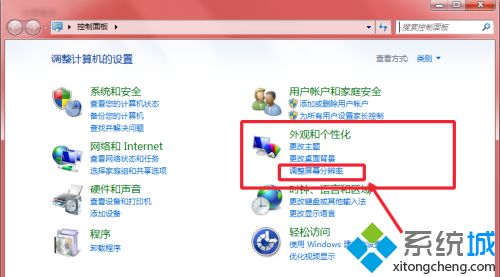
3、我们打开下拉框,可以发现里面有多种分辨率供你选择。
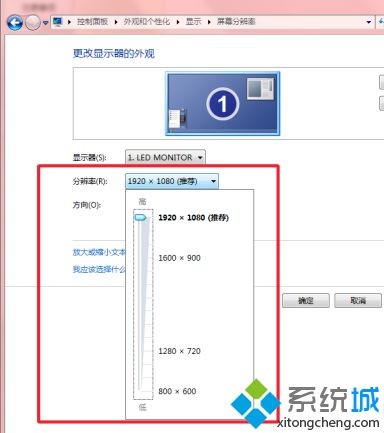
方法二:
1、右击桌面,点击屏幕分辨率。
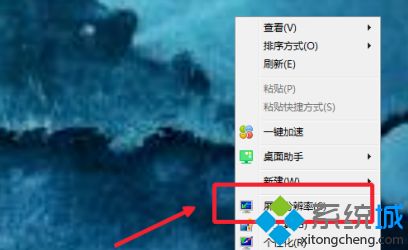
2、然后我们就进入更改分辨率的主页面了,后面的步骤跟第一种方法后面的步骤一样,小编就不过多阐述了。
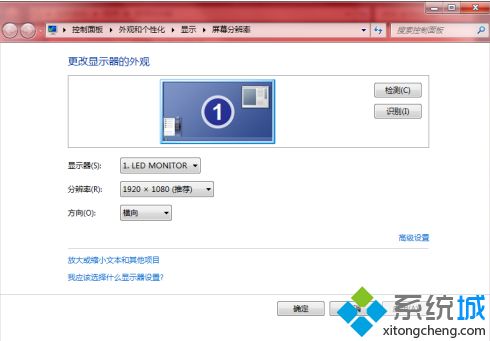
以上就是windows7调桌面分辨率的方法,有需要调的用户可以根据以上步骤来操作,希望可以帮到大家。
该文章是否有帮助到您?
常见问题
- monterey12.1正式版无法检测更新详情0次
- zui13更新计划详细介绍0次
- 优麒麟u盘安装详细教程0次
- 优麒麟和银河麒麟区别详细介绍0次
- monterey屏幕镜像使用教程0次
- monterey关闭sip教程0次
- 优麒麟操作系统详细评测0次
- monterey支持多设备互动吗详情0次
- 优麒麟中文设置教程0次
- monterey和bigsur区别详细介绍0次
系统下载排行
周
月
其他人正在下载
更多
安卓下载
更多
手机上观看
![]() 扫码手机上观看
扫码手机上观看
下一个:
U盘重装视频










